Page 1

Prestigio GeoVision 430
GPS навигационная и мультимедийная система
Руководство пользователя
Версия 1.6
Page 2
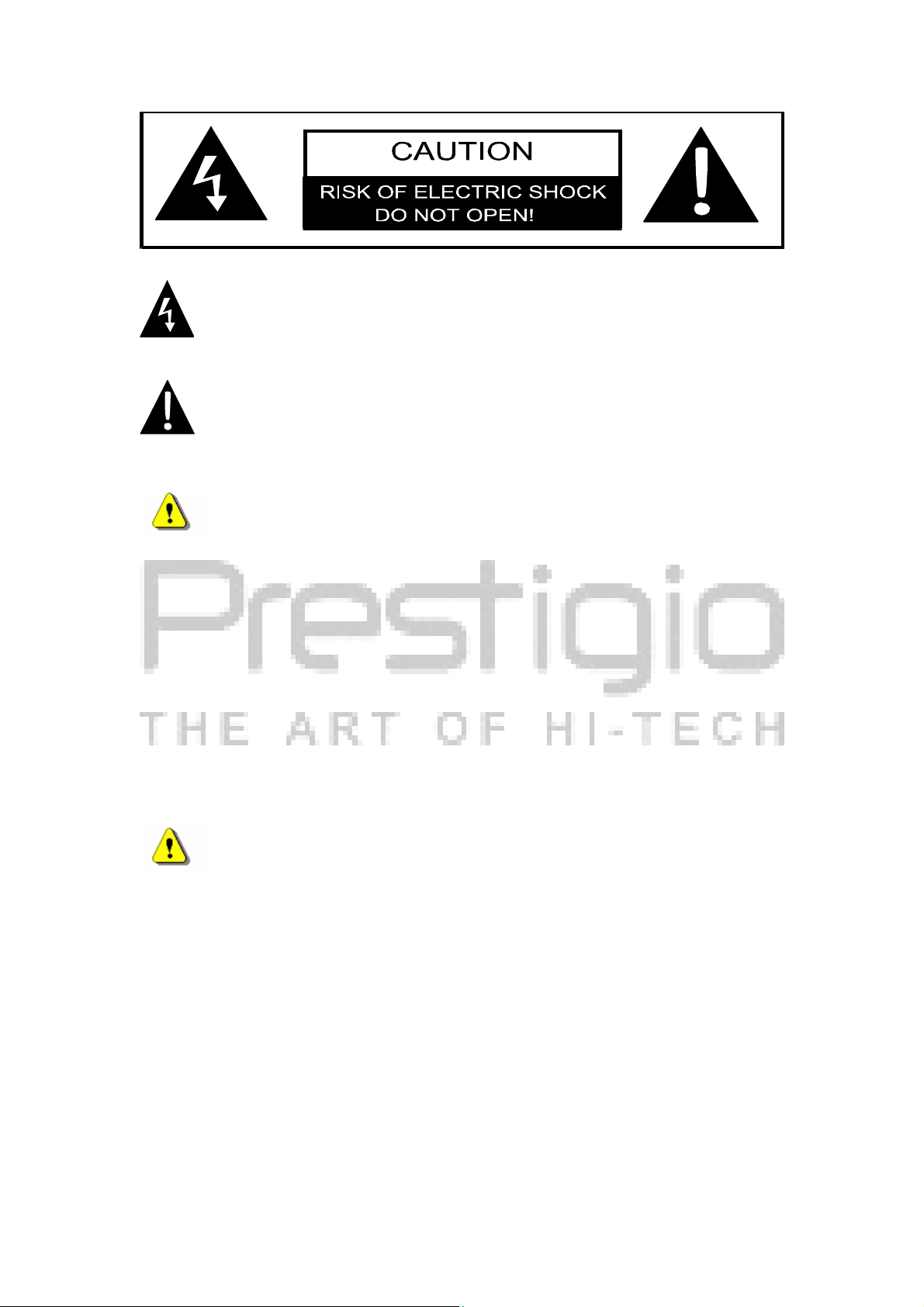
Треугольник со знаком молнии внутри обозначает наличие опасного
напряжения внутри корпуса устройства, которое может привести к
поражению электрическим током.
Треугольник с восклицательным знаком внутри обращает внимание
пользователя на важные инструкции и рекомендации, изложенные в
данном руководстве пользователя.
Предостережение:
z Чтобы избежать поражения электрическим током, не
открывайте корпус устройства. Все работы по устранению
неполадок предоставьте квалифицированным
специалистам сервисного центра. Если Вы не планируете
пользоваться устройством в течение длительного периода
времени, отключите его от сети.
z Производитель не несет ответственность за повреждения,
вызванные несанкционированными изменениями в
конструкции данного устройства.
Предупреждение:
z Данное устройство предназначено для определения
направления движения. Устройство не учитывает погодные
условия, дорожные пробки, ремонтные работы и другие
факторы, влияющие на безопасность движения и время
пути.
z Используйте устройство только в целях навигации.
Устройство не предназначено для математически точного
определения направления, расстояния,
месторасположения или рельефа поверхности. Данное
устройство не может
навигации для определения расстояния до земли.
быть использовано в авиационной
Page 3

1. Начало работы
1.1 Инструкции по безопасности
1.2 Комплект поставки
2. Обзор устройства
2.1 Вид спереди и сверху
2.2 Вид слева и справа
2.3 Вид сзади
3. Системные подключения
3.1 Подключение внешней GPS-антенны
3.2 Подключение наушников
3.3 Подключение к компьютеру
Содержание
3.4 Установка и извлечение карт памяти SD
3.5 Подключение сетевого адаптера
3.6 Подключение автомобильного адаптера
4. Навигация
5. Фото
5.1 Загрузка файлов
5.2 Просмотр файлов
6. Настройки
6.1 Язык
6.2 Дата и время
6.3 Громкость
6.4 Подсветка
6.5 Экран
6.6 Питание
7. Использование подставки
8. Решение проблем
9. Приложение
9.1 Технические характеристики устройства
9.2 Техническая поддержка и гарантии производителя
9.3 Ограничения
9.4 Признание авторских прав и торговых марок
Page 4

Начало работы
Благодарим Вас за приобретение Prestigio GPS навигационной и
мультимедийной системы и надеемся, что Вы по достоинству оцените все
уникальные возможности этой профессиональной персональной
навигационной системы с функциями мультимедийного проигрывателя MP4,
MP3-файлов и просмотра изображений. Внимательно изучите данное
руководство пользователя до начала использования устройства и соблюдайте
все изложенные в нем инструкции.
1.1 Инструкции по безопасности
Внимательно изучите все инструкции по безопасности до начала
использования Prestigio GPS навигационной и мультимедийной
системы. Никогда не игнорируйте инструкции по безопасности, так как
это может привести к травмам или повреждению устройства.
z Не разбирайте устройство и не изменяйте его конструкцию.
z Не блокируйте вентиляционные отверстия.
z Не допускайте попадания воды или других жидкостей в устройство.
Данный аппарат не является влагонепроницаемым.
z При попадании жидкости внутрь корпуса немедленно отключите
устройство. Продолжение его использования может привести к пожару или
поражению током. Обратитесь в сервисный центр.
z Чтобы избежать поражения электрическим током, не прикасайтесь к
устройству влажными руками при его подключении или отключении.
z Не располагайте устройство вблизи источников тепла и не подвергайте его
воздействию высоких температур или открытого пламени.
z Не располагайте устройство вблизи других устройств, вырабатывающих
сильное электромагнитное поле, так как это может привести к выходу
устройства из строя, потере или повреждению данных.
Page 5

1.2 Комплект поставки
Пункт Описание Кол-во
Начало работы
Prestigio GeoVision
430
1
Руководство
пользователя
1
Установочный
компакт-диск
1
GPS-антенна 1
AC-адаптер 1
Автомобильный
адаптер
1
Подставка 1
USB-кабель 1
Кронштейн
1
крепления
Ручка-указатель 1
Page 6

Обзор устройства
2. Обзор устройства
Изображения, приведенные в данном руководстве, носят справочный характер
и могут отличаться от реального изделия.
2.1 Вид спереди и сверху
1 2
1. ЖК-экран 4.3”
2. Кнопка питания
Нажмите и удерживайте кнопку для входа или выхода в режим
ожидания.
2.2 Вид слева и справа
3 4 5 76
3. Порт USB
Используется для подключения к компьютеру.
4. Разъем для карт SD
Используется для подключения мультимедийных карт типа SD.
5. Разъем питания (DC 5V)
Используется для подключения автомобильного или сетевого
адаптера.
Page 7

6. Разъем для наушников
Используется для подключения наушников. При подключении
наушников встроенный динамик автоматически отключается.
7. Регулятор громкости
Настройка уровня громкости динамика или наушников.
2.3 Вид сзади
Обзор устройства
8. Разъем для внешней GPS-антенны
Используется для подключения внешней GPS-антенны.
9. Переключатель питания
Используется для включения или выключения питания.
89
Page 8

С
подключения
3. Системные подключения
ПРЕДУПРЕЖДЕНИЕ:
Перед подключением устройства к другим приборам убедитесь,
что оно отключено и к нему не подключено другое
периферийное оборудование, так как это может стать
причиной его выхода из строя.
3.1 Подключение внешней GPS-антенны
истемные
3.2 Подключение наушников
1. Устройство снабжено подключаемой
GPS-антенной для обеспечения
наилучшего качества приема
спутниковых сигналов.
2. Подключите штекер к разъему на
корпусе устройства и установите
антенну на открытом месте.
1. Подключите прилагаемые наушники
к разъему на правой панели
устройства.
2. При подключении наушников
встроенный динамик автоматически
отключится.
Page 9

С
ПРЕДУПРЕЖДЕНИЕ:
Очень высокий уровень громкости может повредить Вашему
слуху. Перед подключением наушников понизьте громкость, а
затем установите требуемый уровень громкости.
3.3 Подключение к компьютеру
ПРЕДУПРЕЖДЕНИЕ:
Перед стартом пожалуйста установите программное
истемные
подключения
обеспечение ActiveSync, которое включено в DVD.
В данном устройстве имеется порт USB
для подключения к компьютеру и
обновлению картографических данных.
Следуйте инструкциям.
1. Установите драйвер для
компьютера.
2. Подключите устройство к
компьютеру при помощи кабеля USB
и включите устройство.
3. В папке “Мой компьютер” появится
новое мобильное устройство “Mobile
Device”.
Page 10

С
истемные
подключения
3.4 Установка и извлечение карт памяти SD
1. В устройстве предусмотрен разъем
для мультимедийных карт памяти
типа SD. Вставьте карту SD в разъем
и нажмите до щелчка.
2. Для извлечения карты SD слегка
нажмите на нее ногтем. Карта
выскочит из разъема. Теперь Вы
можете ее извлечь.
3. Не применяйте излишней
3.5 Подключение сетевого адаптера
физической силы при извлечении
карты памяти SD, так как это может
повредить устройство и саму карту.
1. В комплект устройства входит
сетевой адаптер для питания
устройства и зарядки батареи.
2. Выключите питание устройства
перед подключением/отключением
адаптера.
3. Подключите адаптер к разъему
питания (DC 5V IN) на правой
панели устройства.
4. Подключите вилку шнура питания к
заземленной розетке.
Page 11

С
истемные
подключения
3.6 Подключение автомобильного адаптера
1. В комплект устройства входит
автомобильный адаптер для
питания устройства.
2. Подключите автомобильный
адаптер к разъему питания на
правой панели устройства и к
гнезду прикуривателя автомобиля
(5V).
3. Отрегулируйте положение
устройства для удобства обзора.
4. Всегда отключайте устройство от
прикуривателя при включении
зажигания автомобиля.
ПРЕДУПРЕЖДЕНИЕ:
Prestigio GeoVision 430 поставляется в комплекте со встроенной
перезаряжаемой батареей. Обратите внимание на некоторые
инструкции по технике безопасности при обращении с
батареей:
z Батарея должна использоваться и заряжаться в
температурном диапазоне от 32° F до 100°F.
z При разряде батареи на экране начнет отображаться
соответствующий индикатор. Устройство автоматически
отключится через 5 минут.
z Зарядка батареи
помощи входящего в комплект поставки адаптера.
должна осуществляться только при
Фото
Page 12

Навигация
4. Навигация
Для получения дополнительной информации об использовании функции
GPS-навигации обратитесь к полному тексту руководства пользователя на
компакт-диске. Для просмотра руководства на диске поместите диск в привод
оптических дисков Вашего компьютера. Файлы руководства на различных
языках размещены в папке X:\manuals\ , где X - буквенное обозначение
Вашего привода оптических дисков.
Page 13

Фото
5. Фото
Prestigio GeoVision 430 снабжено встроенным разъемом для карт памяти типа
SD. Файлы в форматах MP3, JPEG и MPEG-4 могут быть сохранены на карте SD
и воспроизведены при помощи Вашего устройства.
5.1 Загрузка файлов
ПРЕДУПРЕЖДЕНИЕ:
Не сохраняйте фалы типа MP3, JPEG и MPEG-4 на flash-памяти,
так как она используется исключительно для хранения данных
карт. Попытка изменения flash-памяти может привести к
потере или повреждению данных.
1. Вставьте карту памяти SD с
записанными на ней фалами в
разъем (убедитесь в правильности
установки карты).
2. Включите устройство. Файлы будут
прочитаны автоматически.
Page 14

5.2 Просмотр файлов
Фото
1. Нажмите пиктограмму в
главном меню для входа в режим
просмотра изображений (см. рис.
слева).
2. В режиме просмотра фото нажмите
для входа в меню папок.
3. Дважды нажмите папку
“MMC_Storage” для просмотра
файлов на карте памяти.
4. Нажмите для перехода к
предыдущей странице или для
перехода к следующей (если файлы
отображаются на нескольких
страницах).
5. Нажмите для возврата в
предыдущее меню.
6. Нажмите на имени файла для его
выбора и нажмите или дважды
нажмите на имени файла для его
просмотра.
Page 15

Фото
7. Нажмите для поворота
изображения на 90∘ против
часовой стрелки.
8. Нажмите для перехода к
предыдущему файлу или
перехода к следующему.
9. Нажмите или для
изменения масштаба изображения.
10. Нажмите для отображения
файла в полноэкранном режиме.
Дважды нажмите в любой области
на экране устройства для возврата в
главное меню просмотра
изображений.
11. Нажмите для возврата к списку
файлов.
для
Page 16

6. Настройки
Настройки
1. Нажмите пиктограмму для
входа в меню настроек (setting). На
экране появится следующее меню
(см. пример ниже).
6.1 Язык
2. Нажмите для возврата в
главное меню.
1. Нажмите пиктограмму для
входа в меню выбора языка. На
экране появится следующее меню
(см. пример ниже).
Page 17

Настройки
2. Нажмите и для выбора
требуемого языка.
6.2 Дата и время
3. Нажмите
подтверждения выбора или
для возврата.
1. Нажмите пиктограмму для
входа в меню изменения даты и
времени. На экране появится
следующее меню (см. пример ниже).
для
2. Нажмите и для выбора
соответствующего часового пояса.
3. Нажмите
для выбора требуемой даты.
4. Нажмите
времени для выбора времени.
5. Нажмите
подтверждения.
и в меню даты
и в меню
для
Page 18

6.3 Громкость
Настройки
1. Нажмите пиктограмму для
входа в меню громкости. На экране
появится следующее меню (см.
пример ниже).
6.4 Подсветка
2. Нажмите и или перетяните
регулятор для настройки уровня
громкости.
3. Нажмите для
подтверждения или
для возврата.
1. Нажмите пиктограмму для
входа в меню подсветки. На экране
появится следующее меню (см.
пример ниже).
Page 19

Настройки
2. Нажмите и или перетяните
регулятор для настройки яркости
подсветки.
6.5 Экран
3. Нажмите
перехода в режим ожидания. Время
отображается в минутах.
4. Нажмите
подтверждения или
для возврата.
1. Нажмите пиктограмму для
входа в меню настройки экрана. На
экране появится следующее меню
(см. пример ниже).
для выбора интервала
для
2. Нажимайте на центр крестика (“+”)
при его перемещении по экрану.
Нажимайте на крестик в
соответствии с инструкциями на
экране. Цикл перемещения: в
центре → в верхнем левом углу → в
нижнем левом углу → в правом
нижнем углу → в верхнем правом
углу).
Page 20

6.6 Питание
Настройки
1. Нажмите пиктограмму для
входа в меню питания. На экране
появится следующее меню (см.
пример ниже).
2. Индикатор на экране отображает
текущий уровень заряда батареи.
3. Нажмите
подтверждения.
для
Page 21

И
спользование
подставки
7. Использование подставки
При использовании устройства в транспортном средстве имеется возможность
его установки на ветровом стекле при помощи комплекта крепления (подставки
и кронштейна). Следуйте приведенным инструкциям:
ПРЕДУПРЕЖДЕНИЕ:
Не используйте устройство во время движения, так как это
может стать причиной дорожно-транспортных происшествий.
1. Наденьте кронштейн крепления на
подставку.
2. Установите нижнюю панель
устройства на кронштейн в
направлении стрелки 1.
3. Прижмите верхний край устройства
к кронштейну в направлении
стрелки 2 для его фиксации.
4. Для снятия устройства с подставки
нажмите на его верхний край в
обратном направлении.
5. Приподнимите рычаг присоски
подставки и установите подставку
на ветровом стекле.
6. Нажмите на рычаг присоски для
обеспечения надежно крепления.
7. Поверните кронштейн для
установки требуемого угла обзора.
Page 22

Решение проблем
8. Решение проблем
При наличии проблем в работе устройства, прежде чем обратиться в сервисный
центр, сверьтесь с приведенной ниже таблицей.
ПРЕДУПРЕЖДЕНИЕ:
Немедленно выключите устройство и отключите его от сети
при наличии неполадок в работе. Никогда не пытайтесь
самостоятельно устранить неисправности, доверьте все
ремонтные работы специалистам сервисного центра.
Проблема Причина Решение
Устройство не
включается.
Звук отсутствует.
Экран темный или
тусклый.
Нет связи со
спутником.
Спутниковое
Адаптер плохо
подсоединен.
Батарея разряжена.
Громкость слишком мала
или отключена.
Яркость экрана слишком
мала.
Сигнал блокируется
зданиями или
металлическими
конструкциями.
Устройству мешают
упаковочные материалы.
Проверьте правильность
подключения адаптера.
Подключите адаптер для
зарядки батареи.
Увеличьте громкость или
нажмите на кнопку “mute”.
Настройте яркость экрана.
Не используйте устройство
внутри зданий.
Подключите внешнюю
GPS-антенну.
Снимите упаковочные
материалы (например,
пленку с экрана).
соединение слабое
или нестабильное.
Вибрация устройства.
Избегайте вибрации
устройства.
Сбой в работе системного
Перезапустите устройство.
ПО.
Page 23

Решение проблем
ПРЕДУПРЕЖДЕНИЕ:
Статическое электричество или внешние помехи могут оказать
негативное влияние на работу устройства Prestigio GeoVision
430. Для устранения такого рода воздействия отключите шнур
питания устройства и затем снова подключите его к сети для
перезагрузки устройства. Если проблема в работе сохраняется,
отключите шнур питания от сети и обратитесь в сервисный
центр.
Page 24

Приложение
9. Приложение
9.1 Технические характеристики устройства
Размер экрана TFT 4.3 дюйма
Частотная характеристика
Соотношение сигнал/шум ≥65 дб
Аудио искажения или шум
Разделение каналов ≥70 дб (1 кГц)
Динамический диапазон ≥80 дб (1 кГц)
Питание
Потребление энергии < 8 Вт
Габариты 130 мм X 83мм X 23мм (Д*Ш*Г)
Вес Около 0.25 кг
20Гц~20кГц
≤-20 дб (1 кГц)
AC 100-240В ~ 50/60 Гц; DC 5В
9.2 Техническая поддержка и гарантии производителя
Для получения информации об условиях технической поддержки и гарантий
производителя обратитесь к сайту www.prestigio.com.
9.3 Ограничения
Компания-производитель прилагает значительные усилия для обеспечения
аккуратности и точности изложенной в настоящем руководстве информации.
Тем не менее, мы не несем ответственность за неточности или ошибки в данном
руководстве. Компания Prestigio оставляет за собой право вносить изменения
в свою продукцию без уведомления пользователей.
Page 25

Приложение
9.4 Признание авторских прав и торговых марок
z IBM является зарегистрированной торговой маркой компании International
Business Machines Corporation.
z iBook и iMac являются зарегистрированными торговыми марками компании
Apple Coputer, Inc.
z Macintosh, PowerBook, Power Macintosh являются зарегистрированными
торговыми марками компании Apple Computer, Inc.
z Microsoft, Windows, Windows 98, Windows ME, Windows 2000, Windows XP,
Windows Vista и Windows 2003 Server являются зарегистрированными
торговыми марками компании Microsoft Corporation в США и/или других
странах.
Другие торговые марки и продукты являются зарегистрированными
торговыми марками их владельцев.
